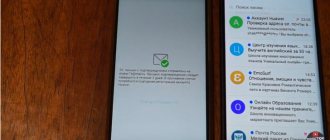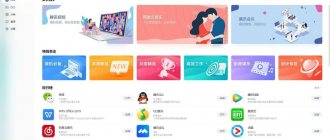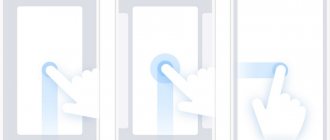Практически в каждом смартфоне присутствует технология набора текста при помощи Т9. Суть ее заключается в том, что интеллектуальная система будет автоматически подбирать и выстраивать слова, фразы, даже если вы случайно нажмете не ту букву или символ.
В 90 процентах случаев эта технология работает корректно, однако есть определенные слова и словосочетания, для которых Т9 не может автоматически подставить необходимые буквы, в результате чего вместо одного слова вставляется вообще другое. Такая проблема очень часто имеет место у тех пользователей, которые пишут сообщения в сокращенном формате, например, вместо «Привет» пишет «ПТ» или «Прив».
В этом материале мы детально раскроем вопрос, как включить или отключить режим т9 на Андроиде с учетом всех настроек набора текстовых сообщений.
Режим Т9: что за режим?
Развитие мобильных гаджетов приближает устройства к моменту, когда они смогут стать альтернативными решениями в сравнении с ПК. Современные модели удобны для просмотра видео, поддержания связи со знакомыми и прочих сценариев использования, к числу которых относится набор текстов.
Запись слов облегчается функцией Text on 9 Keys, образующей аббревиатуру T9 и отсылающей в эпоху кнопочных телефонов, не обладавших полноразмерными клавиатурами. Там на одну кнопку назначаются 3-5 букв, а вместе с ними идут и спецсимволы. Это вызывало затруднения при отправке длинных сообщений и привело к появлению словарей, содержащих слова для автоматических рекомендаций.
Впервые T9 стал доступен на телефоне французской компании Sagem, получившем название MC 850 и представленным на рынке в 1999 году. Изначально технологией поддерживался только английский, но в ноябре 2004-го стал доступен релиз 7.2, принёсший русскую локализацию. Чуть позднее появилось предугадывание предложений без ввода букв – достаточно указать одно слово, после чего на экране появятся варианты завершения фразы.
Преимущества и недостатки Т9
На Android T9 превратился в более мощный инструмент, обладающий как и плюсами, так и минусами. К первым относятся:
- редактируемые пользовательские словари;
- возможность фильтрации нецензурной лексики (в вышеупомянутых первых версиях присутствовало большое количество мата, причём в русскоязычных моделях);
- составление предложений «с нуля», обеспечиваемое анализом наиболее часто используемых слов в конкретных программах;
- распознавание опечаток, вызванных распространёнными ошибками написания либо случайными нажатиями (нередкий случай, возникающий из-за небольшого расстояния между клавишами).
В числе недостатков находятся:
- неправильное распознавание окончаний многих слов;
- некорректная работа при вводе аббревиатур;
- отнимание немалой части экрана (актуально для пользователей смартфонов с небольшими дисплеями) для размещения горизонтального списка возможных вариантов;
- включённая по умолчанию функция отправки статистических данных в Google.
Интегрированную в «Андроид» утилиту можно как и включить, так и убрать. Это делается довольно просто и не требует скачивания сторонних программ – нужно лишь следовать шагам, рассмотренным в этом тексте и дополненных скриншотами, облегчающими достижение цели. И если вы не знаете, как включить режим Т9 на телефоне Андроид, рекомендуем ознакомиться с нашей статьей.
Чем полезен Т9 для пользователя?
Т9, или автоисправление – опция, впервые появившаяся на кнопочных аппаратах. Раньше в телефонах использовалась компактная клавиатура 3×4. Чтобы реализовать на ней набор текста, производители вешали на одну клавишу несколько букв.
Введение слов на подобной клавиатуре занимало много времени. Необходимо несколько раз нажать на одну кнопку, чтобы выбрать нужную букву. Поэтому набор текстовых сообщений превращался в настоящее испытание для пользователя.
Для облегчения задачи была придумана функция Т9. Она отслеживает введенные символы и предлагает возможные варианты слов пользователю. Можно не вводить их полностью, а набор текста сильно ускоряется.
Дополнительно система фиксирует часто используемые слова. Благодаря этому она адаптируется под владельца аппарата, становится для него верным помощником при наборе текстовых сообщений.
Еще одна возможность Т9 – исправление ошибок. Система самостоятельно убирает опечатки из слов при вводе, а пользователю не надо тратить на это свое мнение. Естественно, Т9 может ошибаться, генерируя неприятные и смешные ляпы.
Сейчас смартфоны перешли на виртуальную клавиатуру. Но функция Т9 осталась в телефонах, во многих аппаратах она называется Автоисправлением. Задача у нее проста – предлагать слова при вводе и убирать ошибки.
Как включить Т9 на Самсунге J2? В дальнейшем предоставим инструкцию по активации этой опции на вашем смартфоне.
Не блокируется экран при разговоре Самсунг
Как включить Т9 на Андроиде
Следующие шаги предполагают наличие «чистого» Android, не дополненного оболочками производителей. При этом управление параметрами технологии возможно и на телефонах Samsung, Huawei, Meizu, Huawei. Соответствующие инструкции предоставлены ближе к концу статьи.
В клавиатуре GBoard присутствует функция исправления слов, активировать которую можно следующим образом:
- Откройте любое поле ввода текста, чтобы вызвать окно клавиатуры. В нём тапните по иконке шестерёнки, чтобы открыть список настроек;
- Перейдите в раздел «Исправление текста»;
- Проведите тумблеры вправо в зависимости от того, какие дополнительные возможности хочется включить.
Отключение производится таким же образом. Как видно, в этом нет ничего сложного, однако инструкция выглядит иначе при пользовании клавиатурой не от «Гугла». Не исключено, что в конкретной сторонней программе данная функция вовсе отсутствует. Вообще советуем вам почитать статью о том, что делать, если пропала клавиатура на Андроиде.
Есть ли Т9 в Вайбере
Т9 в Вайбере нет, словарь встроен в клавиатуру мобильника и настраивается через нее. При написании сообщения появляется штатная клавиатура, именно она помогает подобрать слова, отображает подходящие варианты и исправляет ошибки.
Режим Т9 есть на Андроиде и Айфоне. По умолчанию он активирован во всех приложениях и помогает в написании обычного СМС. Включить и отключить функцию получится в любую минуту, однако для этого придется переходить в опции клавиатуры, настройки Вайбера в этом деле не помогут.
Внимание. Т9 на Android и iOS можно настроить. Он помогает быстрее вводить слова, автоматически предлагает исправить ошибки и отображает подходящие варианты во время ввода сообщения.
Как настроить T9 на Андроиде
Разработчики дают некоторую свободу действий в плане регулирования дополнительных особенностей. Изменить текущую конфигурацию можно через ту же вкладку, что служит для включения особенности и рассмотрена выше. В этом плане никаких трудностей вновь не возникает – просто выполните данные действия:
- Оказавшись в меню, пролистайте его до раздела «Исправления»;
- Включите или деактивируйте какие-либо возможности, нажимая на тумблеры.
Изменения сохраняются без необходимости перезагрузки гаджета. Может потребоваться только повторный запуск клавиатуры, производимый тапом вне области набора, а потом – по ней.
Функции, похожие на Т9 в телефоне
Google предоставляет недостаточно подробную справку по функционалу, включаемому через упомянутую вкладку, поэтому ниже располагается более детальная информация по каждой содержащейся особенности:
- Автоисправление. После включения T9 будет не просто предлагать вероятные варианты, но также автоматически изменять неправильные фразы на корректные. Использование нежелательно ввиду вышеупомянутых недостатков и, в частности, проблем с простановкой склонений, родов слов;
- Пробел после знаков препинания. Доступна только при установке раскладки «Английская (США)». Производится автоматическое распознавание, является ли точка частью предложения либо же относится к аббревиатуре, благодаря чему самостоятельно редактировать «исправленные» варианты не придётся;
- Заглавные автоматически. Утилита начнёт автоматически менять первые буквы в сообщениях, абзацах и предложениях на заглавные, как это требуют правила языков;
- Точки автоматически. Быстрое двойное нажатие на пробел приведёт к завершению предложения и простановке знака препинания. Не рекомендовано, если есть нужда писать какой-либо код на устройстве, где понятная структура обеспечивается 1 этой комбинацией (ввиду отсутствия клавиши Tab). В остальных случаях возможность является одной из самых полезных среди представленных, поскольку ею нивелируется необходимость в постоянном протягивании пальца для простановки точки либо открытии панели спецсимволов для остальных знаков;
- Проверка правописания. Слова, не найденные в словаре, будут помечаться красной полосой до отправки. После нажатия предоставляется список возможных вариантов, определённых похожими по звучанию и написанию выражениями.
Все утилиты из списка не требуют скачивания и уже встроены в GBoard, который, в свою очередь, присутствует на каждом Android, не имеющем решений других фирм – например, производителей техники, добавивших удобные интерфейсы: EMUI, One UI и подобные. Если же она отсутствует, нет никакой проблемы в загрузке клавиатуры от «Гугла» в «Play Маркете» – играют роль только наличие соединения, свободного места; совместимость версии ОС с минимальной. Последний случай часто не является проблемой – существуют сторонние прошивки и инструкции по установке к ним. Мы уже писали о методах перепрошивки Xiaomi здесь.
Настройка, которая работает на большинстве смартфонов и планшетов
Любимое место обитания телефонного в современных аппаратах (да, он все еще живет и здравствует), конечно же, клавиатура. Не важно, какой марки, модели и поколения ваш «мобильный друг», искать кнопки управления Т9 следует только в настройках клавиатуры. А они в свою очередь находятся в разделе «Язык и ввод».
Вот он, универсальный порядок действий:
- Откройте утилиту управления настройками телефона.
- Прокрутите экран до раздела «Система», «Устройство» или «Личные данные» – управление языковыми опциями обычно находятся в одном из них. В некоторых случаях придется открыть еще один подраздел, который может называться «Advanced», «Дополнительно», «Управление и ввод», «Система» или как-нибудь иначе, но похоже по смыслу.
- Зайдите в «Язык и Ввод» – «Клавиатура и способы ввода» и коснитесь пальцем вашей текущей клавиатуры. На чистом Андроиде по умолчанию стоит Keyboard AOSP, поэтому дальнейшие действия разберем на ее примере.
Это интересно: Как на Android планшете, или смартфоне указать статический IP для Wi-Fi сети?
- Выберите из списка настроек клавиатуры Android «Исправление текста».
- Вот вы и на месте. Непосредственно режима T9 здесь нет, но есть его аналог – функции подсказки слов и имен, автоисправление опечаток, варианты исправления, пользовательские словари и блокировка нецензурных слов. Выбирайте, что пожелаете.
- Автоисправление стандартной клавиатуры Андроид работает в трех режимах – умеренном, активном и очень активном. В двух последних как раз и возникают самые нелепые ошибки, вроде вынесенной в заголовок статьи.
Кстати, базовая клавиатура Android не слишком функциональна в части исправления текстов. Почти все аналоги сторонних разработчиков имеют здесь гораздо больше настроек. Ниже в качестве примера показаны параметры автоматической корректировки текста . Причем не все, а только те, что поместились на одном экране.
Как включить Т9 на разных моделях телефонов
Samsung
Продукты этой фирмы, славящиеся обширным ценовым диапазоном, охватывающим широкую аудиторию покупателей, поставляются сразу с тремя клавиатурами: и голосовым вводом (компонент предыдущей). По умолчанию написание осуществляется с помощью программы от производителя, настройка T9 для которой делается в соответствии с этими пунктами:
- Откройте параметры устройства. Это можно сделать с помощью меню приложений, главного экрана или панели быстрого доступа;
- Нажмите на «Общие настройки»;
- В разделе «Язык и время» выберите «Язык и ввод». Также можно воспользоваться формой поиска;
- Нажмите на «Виртуальная клавиатура». Кроме неё присутствует вкладка «Физическая», в которую нет смысла заходить до подключения реального устройства к смартфону с помощью переходника (зачастую это USB-A к USB Type-C либо USB Micro) или по Bluetooth;
- Тапните по «Клавиатура Samsung»;
- Включите режим. Убедиться в его работе можно при следующем наборе текста – в верхней части появится список предлагаемых слов. Впрочем, его можно скрыть.
Для быстрого регулирования включённости T9 и прочих параметров ввода можно тапнуть по шестерёнке, видной при долгом зажатии запятой. В некоторых случаях она открывается сразу – данный фактор также может изменяться пользователем.
Meizu
В смартфонах компании клавиатура носит название TouchPal и отличается представлением массы эмодзи, предлагаемых на основе настроения. Понять, какие фразы и смайлики следует предложить, приложению позволяет собственный алгоритм анализирования набираемых текстов. Также присутствует особенность, связанная с заглавными буквами – для переключения режима необязательно нажимать на Shift – достаточно задержать палец на конкретном символе и выбрать вариант среди предлагаемых. Наиболее актуальным преимущество является при вводе имён, названий городов.
Чтобы активировать T9 на телефоне Мейзу (Meizu), нужно выполнить следующие шаги:
- Откройте меню управления всем девайсом, перейдите во вкладку «Язык, время, клавиатура» и выберите TouchPal;
- Вы окажетесь в интерфейсе самого приложения. Здесь нужно тапнуть по «Умный ввод»;
- Название T9 переведено как «Контекстное прогнозирование», для включения которого нужно установить флажок в правой части экрана.
Чтобы активировать схожие функции, связанные с оптимизацией ввода, в том же разделе можно проставить «галочки» в чекбоксы Prediction, Wave, Curve, «Автоматическая коррекция» и подобные.
Honor, Huawei
Эта инструкция актуальна для всех девайсов, работающих под оболочкой EMUI. Она расширяет предоставляемые «Андроидом» возможности и изменяет оформление элементов, их порядок размещения. По умолчанию установлена клавиатура SwiftKey, обладающая улучшенным в сравнении с представленным в GBoard набором текста свайпом и также наделённая собственным словарём. При желании её можно заменить на любую другую, однако T9 присутствует и здесь:
- Перейдите в панель управления устройством;
- Дойдите до самого конца списка пунктов, тапните по последней кнопке – «Система»;
- Откройте вкладку «Язык и ввод»;
- Выберите SwiftKey. Чекбокс слева означает, что эта программа используется для набора текста;
- Произойдёт переход в само приложение. Выберите «Ввод» (Typing);
- Включите режим T9, нажав на тумблер у пункта «Автозамена» (Autocorrect).
Отключение строки подсказок невозможно, что указывается на сайте разработчика.
Как включить T9
QR-Code
Gboard Google Клавиатура
Developer: Google LLC
Price: Free
Если во время ввода текста в верхней части клавиатуры не появляются подсказки, то вы можете включить их через настройки. Сделать это можно практически через любое приложение, где есть возможность вызвать клавиатуру.
В данной инструкции мы будем использовать Gboard. Это клавиатура от Google, которая устанавливается по умолчанию практически на всех современных Android устройствах. Если вы используете другое приложение, то этапы настройки могут немного отличаться (а функция Т9 и вовсе отсутствовать). Как включить T9:
Шаг 1. Вызовите клавиатуру и нажмите на значок в виде шестеренки, чтобы перейти в настройки. В открывшемся окне тапните на строку «Исправление текста».
Шаг 2. Передвиньте ползунки «Показывать строку подсказок» и «Подсказывать слова» в состояние включено. Кроме того, вы можете включить или отключить фильтр нецензурных слов, разрешить или запретить использовать в качестве подсказок контакты.
Шаг 3. На этой же странице, в разделе «Исправления» вы можете настроить автоисправление ошибок при вводе, включить или отключить проверку правописания, а также изменить другие параметры.
После этого во время набора текстовых сообщений система будет угадывать и предлагать слова. Для более точной работы подсказок вы можете настроить пользовательский словарь.
Интересный факт: T9 это сокращенная форма фразы «Text on 9 keys», которую можно перевести, как «набор текста на 9 кнопках».
Как настроить словарь для режима Т9 на телефоне
В базу данных слова, часто вводимые пользователем, добавляются автоматически. Если это по какой-то причине не происходит, можно попробовать принудительное пополнение словаря, осуществляемое следующим образом:
- Откройте меню GBoard. Быстрее всего это сделать так же, как и упоминалось в начале статьи – тапом по шестерёнке в верхней части клавиатуры;
- Перейдите в «Словарь»;
- Выберите «Личный словарь»;
- Укажите, к какому языку относится слово;
- Введите слово, и, при желании, его сокращённую версию. Сохранение производится кнопкой галочки в нижнем правом углу.
Фраза отобразится в списке добавленных самостоятельно. Её можно удалить тапом по иконке мусорного ящика, а массовая чистка вручную занесённой в базу информации обеспечивается кнопкой «Удалить добавленные слова» в разделе «Словарь».
Как отключить т9 на Honor и Huawei
Необходимость убрать функцию возникает, когда длительное время писали сообщения, используя жаргонные слова и прочее, а после нужно перейти на литературную или профессиональную речь. То есть, убрать т9 на Хуавей и Хонор, чтобы очистить историю введенных слов. Вы можете или постоянно обновлять набор слов Т9, или отключить функцию. Для деактивации:
- откройте настройки Андроид;
- перейдите в «Язык и ввод»;
- щелкните на «Клавиатура Android»;
- выполните переход «Исправление текста»/«Автоисправление» /Отключить» на всех пунктах.
Также отключить функцию на устройстве можно убрав галочки из следующих рубрик: автоисправление, прогнозирование, автоматическая заглавная буква. Есть и другой вариант деактивации. Установить другую клавиатуру, которая не предполагает использование Т9. Но с этим способом нужно быть осторожным, поскольку злоумышленники могут разрабатывать приложения, которые будут считывать пароли и логины от личных аккаунтов. Самыми часто используемыми считаются Swype и SwiftKey. Приложения получили много позитивных отзывов. Автосохранение иногда создает немало хлопот, когда вместо введенного слова отображается набор букв, которые не подходят по контексту или совершенно искажают смысл.
«Сбой воспроизведения видео» на телефонах Honor и Huawei: причины, как исправить?
ТОП-3 клавиатур с режимом Т9 для Android
Сейчас практически каждая клавиатура исправляет допущенные пользователем опечатки, однако их большая часть работает только с набранным в латинице текстом. Немалая доля софта обладает недостатками в виде отсутствия возможности добавлять фразы в словари, некорректной фильтрации брани и прочих моментов, ввиду чего немаловажно обратить внимание на подборку трёх лучших клавиатур, имеющих режим T9 и почти лишённых данных минусов.
GBoard
Первое место – у встроенной в «чистые» версии Android клавиатуры. Её разработкой занималась , чьи эксперты наделили программу автоматическим пополнением словаря путём анализирования вводимой информации и скачивания обновлений по Интернету.
Здесь присутствует набор свайпом – достаточно провести пальцем по буквам, слово будет распознано автоматически. Поддерживается голосовой ввод на более 30 языках, включая русский (как включить Окей Гугл на Андроиде). Он не распознаёт знаки препинания, но является некоторым компромиссом между аудио- и текстовыми сообщениями.
Оцените удобный поиск по эмодзи и GIF-изображениями, а также по всему Интернету – ищите нужные результаты и выкладывайте их скриншоты со ссылками в одно касание. Задайте GBoard под себя, выбрав предлагаемые фирмой и сообществом темы либо установив собственный набор стилей.
SwiftKey
Оригинальное решение от Microsoft, по умолчанию находящееся в смартфонах с оболочкой EMUI: моделях Huawei и Honor. В сравнении с лидером рейтинга данное приложение наделено улучшенным набором без прикосновения к каждой клавише. У этой функции есть целое название: Flow, означающее новую технологию в написании сообщений любой длины на компактных устройствах.
Набор тем также широк, можно задать своё оформление или установить набор из Сети. Недостатком может показаться вечно включённая панель подсказок. Она не исчезнет, даже если выключить T9, что объясняется корпорацией «Майкрософт» принадлежности особенности к важным компонентам клавиатуры, без которых пользовательские впечатления покажутся неполными.
Поиск по смайлам также присутствует. Здесь они представлены в несколько иной стилистике, однако вид emoji зависит от установленного на гаджете получателя программного обеспечения.
Go Keyboard
Установка программы – отличное решение для пользователей, не желающих передавать пусть и обезличенные данные о себе сторонним компаниям, поскольку разработчиками создана удобная для пользователей политика конфиденциальности.
Количество стилей превышает отметку в 10000 тем на любой вкус: от минималистических до богатых на анимации оформлений. Кроме цветовой палитры и картинки изменяются шрифты, звуки набора, продолжительности виброоткликов. Есть разные схемы размещения кнопок, включая виды, копирующие эргономичные клавиатуры; с алфавитным распределением элементов; с цифровой панелью посередине.
Присутствует полный набор эмодзи и авторские стикеры, вставляющиеся в виде GIF-изображений.
Проблемы и способы их решения
Слова не добавляются в базу данных автоматически
Скорее всего, приложение, которым вы пользуетесь, вызывает клавиатуру в режиме инкогнито. Например, так делает Firefox Nightly при наборе адреса в «Приватном поиске». Пользовательские данные не сохраняются на устройстве и не передаются, даже если дано согласие на отправку анонимных данных компании.
В этом случае фразу следует добавить самостоятельно, используя ранее приведённую в тексте инструкцию.
Неправильно исправляются окончания слов
Это – проблема всей технологии автозамены, из-за которой рекомендуется использовать лишь функцию предложения вариантов. Если проблема касается только определённых фраз, их следует занести в базу вручную.
Несмотря на спорность качества работы автоматического исправления на Android, не стоит стесняться ими пользоваться, если хочется избавиться от массы орфографических ошибок в текстах. Для улучшения скорости советуем добавить строку рекомендованных фраз, позволяющих сконструировать предложение с одной буквы.
Ничто не мешает использовать эти особенности одновременно – тогда ваша скорость печати на телефоне приблизится к той, что наблюдается при работе за компьютером.
Поделиться ссылкой:
Плюсы и минусы Вайбера
Как в любой рядовой программе, Вайбер имеет свои положительные и отрицательные стороны. Для комфортного использования каждый день, нужно считаться с некоторыми ограничениями.
К положительным характеристикам относятся:
- разнообразие вспомогательных функций, и дополнительного контента;
- бесплатные звонки внутри сети Вайбер;
- не изымается плата за обмен сообщениями (многие мобильные операторы, не берут в расчет расход трафика на данную программу);
- регистрация происходит по привязке к номеру телефона;
- можно отправлять любые файлы (от графических до архивов).
К отрицательным качествам следует отнести:
- ограничение вес прикрепленного файла на отправку (до 100МБ);
- использование на компьютере, невозможно без установки на телефоне;
- в активном использовании, мессенджер, очень быстро садит батарею.
Тем не менее, разработчикам удалось продумать вся работу до мелочей. Новые функции, которые выходят в общее пользование не нуждаются в доработке. А одну учетную запись можно использовать для работы с разных устройств одновременно. Синхронизация очень быстро подгружает все изменения в диалогах.